Беспроводный адаптер Wi-Fi модели Ralink RT5370 является сугубо специализированным устройством. Основная сфера его использования — это спутниковые ресиверы и телевизоры с поддержкой функции Smart TV. Но также применить его можно и в составе персонального компьютера. Именно его возможностям и будет посвящен этот материал.
Назначение беспроводного адаптера. Комплектация
Сетевая карта в дискретном исполнении Ralink RT5370 предназначена для создания беспроводного подключения с помощью сигнала Wi-Fi.
Наиболее часто ее устанавливают в порт USB спутниковых ресиверов. Это позволяет воспроизводить на них видео с портала youtube.com и просматривать различные интернет-ресурсы. Также можно активировать опцию g-share и за счет этого раскодировать некоторые каналы, которые до этого момента были недоступны.
Еще один возможный случай применения рассматриваемого адаптера — это телевизоры с активной функцией Smart TV, но при этом у них встроенный такой передатчик отсутствует или же вышел из строя. В этом случае такая сетевая карта является альтернативным средством подключения к интернету и позволяет воспроизводить различный мультимедийный контент.
Также подобный адаптер можно подключить к ПК. В этом случае он будет выступать в роли беспроводной сетевой карты.
Список поставки данной сетевой карты состоит из нее самой, компакт-диска и гарантийного талона. Срок действия последнего может быть 3 месяца или же полгода. На компакт-диске кроме драйверов есть также и инструкция по эксплуатации.
Технические характеристики
Технические характеристики у рассматриваемого в этом материале беспроводного адаптера WiFi Ralink RT5370 следующие:
- Разъем подключения — USB.
- Поддержка беспроводных сетей 802.11 версий b/g/n.
- Максимальная скорость работы беспроводного подключения составляет 150 Мбит/сек.
- Уровень усиления сигнала внешней антенной составляет 20 дБ.
Порядок настройки. Проверка работоспособности беспроводного подключения
Рассматриваемый в рамках этого обзора специализированный адаптер Ralink RT5370 настраивается в таких случаях следующим образом:
- При установке в телевизор или же современный спутниковый ресивер достаточно подключить его в соответствующий порт. После этого нужно включить устройство и зайти в его настройки, в которых осуществляем поиск доступных подключений. Выбираем то, от которого планируем получать информацию. При необходимости вводим код доступа.
- Если же адаптер используется в составе ПК, то алгоритм отличается лишь только тем, что после подключения к разъему нужно проинсталлировать драйвера. Все остальное идентично.
Цена адаптера. Отзывы
На текущий момент Ralink RT5370 можно приобрести за 200-220 рублей. Недостатков у этой сетевой карты по умолчанию не может быть. А вот к ее плюсам владельцы в отзывах относят надежность, простоту настройки, возможность приема даже слабого сигнала, низкую стоимость и совсем уж компактные размеры. Единственный важный момент, который перед покупкой такого адаптера нужно уточнить, — это наличие поддержки данного решения в составе устройства. Причем если это ПК, то проблем уж точно не будет. А вот в случае телевизора или же ресивера проверка обязательна.
Заключение
С одной стороны, действительно универсальным устройством является Ralink RT5370. Но вот основная его проблема заключается в том, что в большинство телевизоров, компьютеров и ресиверов такие передатчики уже интегрированы. Поэтому приобретать его целесообразно лишь при поломке встроенного такого адаптера или же его отсутствии.
Ralink RT5370 wifi адаптер — беспроводной переходник, основная сфера использования которого — телевизоры с поддержкой функции Smart TV и спутниковые ресиверы. Но это еще не все, устройство можно использовать и в составе персонального компьютера.
Назначение
Чаще всего его используют в портах USB спутниковых ресиверов. Благодаря адаптеру на них представляется возможным смотреть видео с различных порталов. Дополнительно можно активировать функцию G-Share и с ее помощью раскодировать некоторые каналы, ранее недоступные.
Еще одна сфера использования переходника — телевизоры с активной функцией Smart TV, если встроенный передатчик вышел из строя или попросту отсутствует. В данном случае адаптер играет роль альтернативного средства подключения к сети.
Еще устройство можно подключить к стационарному компьютеру или ноутбуку. Оно будет выполнять задачу беспроводной сетевой карты.
Комплектация и технические характеристики
Обзор и настройка модема D-Link Dir-320
Ralink RT5370n wi-fi адаптер реализуется в упаковке с краткой инструкцией по эксплуатации и диском с драйверами. Ралинк оснащен внешней поворотной антенной. Благодаря такому конструкторскому решению удается достичь более качественного беспроводного сигнала.
Адаптер полностью соответствует стандартам беспроводной связи IEEE 802.11b/g/n, максимальная скорость передачи данных — 150 Мбит/с. Устройство сопрягается со всеми современными медиацентрами, ПК, HD-ресиверами Amiko, Openbox, Optibox.
Основные технические характеристики:
- Адаптер работает на платформах Windows (XP, Vista, 2000, 7), Linux и MAC OS.
- Используется стандарт беспроводной связи: IEEE802.11b/g/n.
- Входная мощность адаптера: до 20 дБм.
- Рабочий диапазон частот — 2,4 ГГц.
- Авторизация и шифрование: 64/128-bit WEP, WPA, WPA2.
- Интерфейс USB 2.0.
Средняя стоимость на российском рынке составляет 300-500 рублей.
Особенности чипсета
Роутер TP-Link Archer C7 AC1750: подготовка, настройка
USB wifi адаптер с чипом RT5370 обладает несколькими уникальными особенностями. Основная из них — формирование беспроводного подключения при помощи сети Интернет.
Настройки и проверка беспроводного подключения
Wi-Fi-роутер TP-Link модели Archer C60: как подключить и настроить
Порядок настройки и проверка работоспособности устройства имеют следующий алгоритм:
- При установке в современный спутниковый ресивер или телевизор достаточно подключить миниатюрное устройство в соответствующий порт. После этого нужно включить адаптер и зайти в панель управления. В настройках устанавливаются те критерии, от которых будет поступать информация. Дополнительно может потребоваться введение кода доступа.
- Если устройство используется в составе персонального компьютера, то последовательность действий отличается лишь тем, что после его подключения к порту необходимо установить/обновить программные компоненты (драйвера). В остальном действия идентичны.
Важно! Для проверки работоспособности достаточно убедиться в наличии интернета.
Точка доступа из Wi-Fi адаптера
Инструкция, как сделать точку доступа из Wi-Fi адаптера, выглядит следующим образом:
- Установить программные компоненты от Ралинк.
- После установки программного обеспечения для корректной работы драйверов необходимо перезагрузить персональный компьютер.
- После перезагрузки в правом нижнем углу отобразится логотип компании Ralink.
- На него необходимо навести курсор мыши и кликнуть правой кнопкой, выбрать строку «Switch to AP».
- На экране отобразится окно с доступными настройками адаптера.
- Следующий этап — настройка безопасности сети. Для этого нужно кликнуть на кнопку Setup AP, чтобы приступить к настройке АР.
- Далее нужно написать имя сети SSID. Можно, конечно, оставить, используемое по умолчанию, но в целях безопасности специалисты делать этого не рекомендуют. Максимальное количество символов — 32.
- По окончании настройки требуется скрыть SSID. Делать это можно по желанию, но опция позволит скрыть доступную сеть от других пользователей, возможно, злоумышленников.
- Во вкладке Беспроводной режим нужно активировать режим, совместимый со стандартами, которые поддерживает устройство. Например, 2,4 ГГц поддерживает IEEE 802.11b/g/n, а 5 ГГц — IEEE 802.11a. Если устройства и без того совместимы, можно оставить параметры неизменными.
- При выборе страны рекомендуется выбор оставить по умолчанию. Для перехода на следующий экран достаточно нажать на стрелку.
- При первичной настройке канал рекомендуется оставлять неизменным и, если только возникают трудности в работе устройства, отдать предпочтение тому, который менее всего засорен.
- Если был активирован режим «Разрешить BW 40 МГц», то это означает, что увеличена полоса пропускания, которая доступна для конкретного беспроводного соединения. Данный режим поддерживается только IEEE 802.11n устройствами. Если же устройство не поддерживает подобную функцию, полоса пропускания будет достигать допустимого уровня по умолчанию.
- При настройке безопасности беспроводной сети оптимальнее всего отдать предпочтение максимальному уровню защиты. При аутентификации стоит выбрать один/несколько из предложенных вариантов: Открытый, Общий, WPA- PSK/WPA2-PSK, WPA2-PSK или WPA-PSK.
- В графе WPA-PSK необходимо создать ключ безопасности, состоящий из 8-63 символов.
- Период смены ключа имеет несколько режимов. Как правило, необходимости в изменении этого параметра не возникает, настройки оставляют неизменными.
- При настройке мощности передатчика следует уделить внимание обмену пакетами данных среди клиентов. Важно, что если опция активирована, то отключается повреждение отправляемых пакетов АР или же их маршрутов.
- Мощность передачи зависит от требований, выдвигаемых к адаптеру. Например, если устройство должно будет работать в пределах одной комнаты, то будет достаточно установить минимальный уровень мощности.
В завершении еще стоит обратить внимание на вкладку Idle time (60-3600 s). Здесь устанавливается минимальное время сопряжения с неактивными устройствами, прежде чем адаптер будет отключен от сети.
Беспроводной wi-fi USB-адаптер GI Link Ralink Chip RT3370 — это сочетание надежности и функциональности за относительно малые деньги. При выборе вай-фай адаптера на него обязательно нужно обратить свое внимание.
У меня возникла проблема с подключение WiFi-адаптера wn727n к ubuntu/mint. Я долго гуглил, но решения так и не нашел. Решив проблему, решил написать его сам. Все, что написано ниже, рассчитано на новичков.
ВНИМАНИЕ! АВТОР СТАТЬИ НЕ НЕСЕТ НИКАКОЙ ОТВЕТСТВЕННОСТИ ЗА ПРИЧИНЕННЫЙ УЩЕРБ!
Но, если вы сделаете все правильно, последствий не будет. Даже если что-то пойдет не так, ничего страшного не произойдет. Начнем. Первым делом открываем терминал при помощи клавиш Ctrl+Alt+T и вводим такую команду:
lsusb 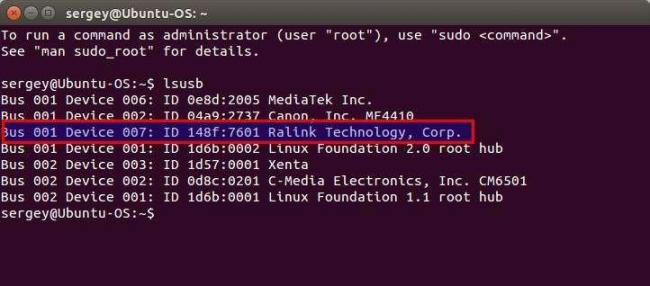
Инструкция для Ralink RT5370
Переходим по ссылке и выбираем RT8070/ RT3070/ RT3370/ RT3572/ RT5370/ RT5372/ RT5572 USB USB. Скачиваем архив с драйвером. Открываем папку, в которую сохранили драйвер, и распакуем архив bz2. Для этого кликаем правой кнопкой мыши по файлу и нажимаем “Распаковать сюда” (“Extract here”). После этого появится архив tar. Еще раз его распаковываем. Нажимаем правой кнопкой мыши по файлу и нажимаем “Распаковать сюда” (“Extract here”). Далее меняем название папки на что то более короткое, так как нам еще предстоит писать ее путь в консоль. Например я назвал ее Driver. Заходим в распакованную папку и открываем в текстовом редакторе файл /os/linux/config.mk Находим следующие строки и изменяем букву n на y: После этого сохраняем файл. Открываем терминал и переходим в распакованную папку. Внимание! У меня имя пользователя sergey. Вы же вводите свое имя пользователя! В дальнейшем меняйте sergey на имя своего пользователя.
cd /home/sergey/загрузки/driver/ Далее выполняем команды:
sudo make sudo make install sudo modprobe rt5370sta И все! О, чудо! WIFI работает, пользуйтсь на здоровье.
Инструкция для Ralink RT7601
Для того, чтобы завести этот адаптер(Ralink RT7601), вам необходимо иметь ядро версии 3.19 или выше. если необходимо — обновите ядро (если не знаете как — google поможет). Далее идем по ссылке и скачиваем драйвер: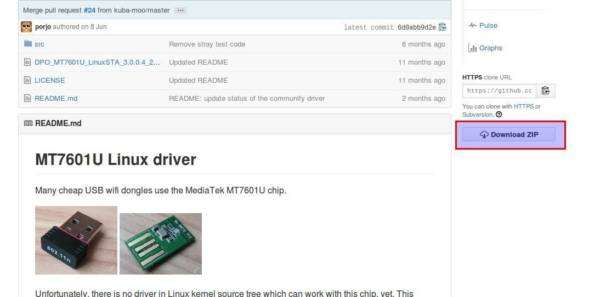
cd mt7601/src Теперь мы в нужном каталоге. Можно произвести сборку драйвера, выполняем команду:
sudo make Система запросит пароль — вводим (пароль не отображается). Далее вводим команды:
sudo mkdir -p /etc/Wireless/RT2870STA/ cp RT2870STA.dat /etc/Wireless/RT2870STA/ И последняя команда, которая включит наш адаптер:
insmod os/linux/mt7601Usta.ko Все!!! Теперь ubuntu видит wifi. Но это еще не все! Теперь после каждой перезагрузки необходимо вводить последнюю команду, иначе система не увидит адаптер (именно для Ralink RT7601). Но есть выход! Можно создать скрипт и добавить его в автозагрузку. Ниже написано как это сделать. Первым делом нам надо сделать так, чтобы система не запрашивала пароль при использовании sudo. Для этого вводим команду:
sudo gedit /etc/sudoers Откроется такое окно: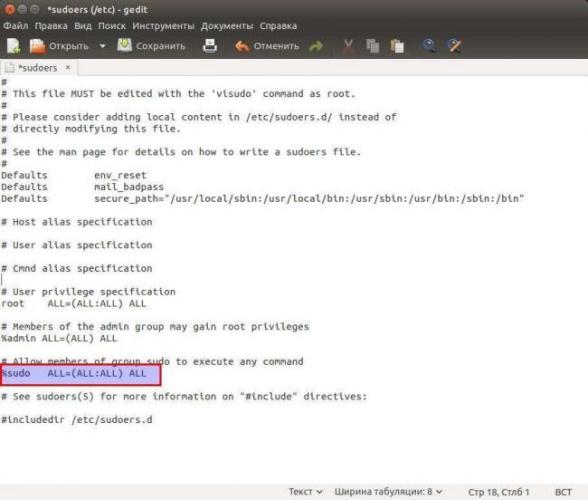
sudo cp -R mt7601 /etc/Wireless/RT2870STA/ После этого вводим команду:
sudo gedit /etc/Wireless/RT2870STA/autowifi.sh Открывается пустой текстовый редактор. В нем пишем или копируем: Нажимаем «Сохранить» и закрываем. Вводим команды:
cd /etc/Wireless/RT2870STA/ sudo chmod +x autowifi.sh Далее идем в меню Dash и ищем программу как на картинке ниже: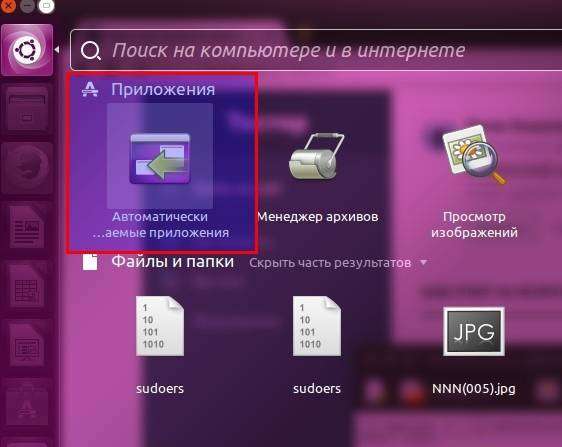
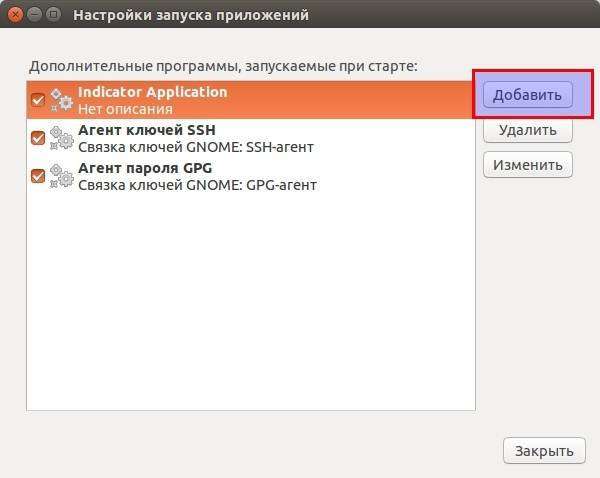
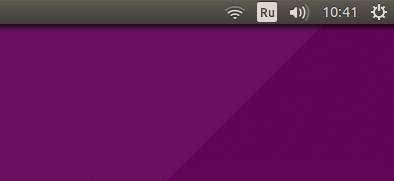
- https://fb.ru/article/374401/spetsialnyiy-setevoy-adapter-ralink-rt-naznachenie-komplektatsiya-harakteristiki-i-poryadok-ispolzovaniya
- https://vpautinu.com/wifi/ralink-rt5370-adapter
- https://habr.com/post/449848/


 Адаптер Miracast – Как Включить Трансляцию С Windows или Android На Телевизор Samsung и LG по WiFi
Адаптер Miracast – Как Включить Трансляцию С Windows или Android На Телевизор Samsung и LG по WiFi
 USB Wi-Fi адаптер на MT7601 для работы в режиме точки доступа
USB Wi-Fi адаптер на MT7601 для работы в режиме точки доступа Обзор новинки Xiaomi Mi WiFi Router 4 с функцией MiNet для особо требовательных пользователей
Обзор новинки Xiaomi Mi WiFi Router 4 с функцией MiNet для особо требовательных пользователей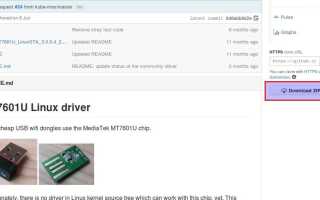

 Raspberry Pi Model 3 B - устанавливаем систему управления умным домом Domoticz
Raspberry Pi Model 3 B - устанавливаем систему управления умным домом Domoticz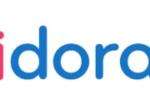 Установка Raspbian на Raspberry Pi 3
Установка Raspbian на Raspberry Pi 3 Для чего нужен адаптер на две SIM-карты и как им пользоваться?
Для чего нужен адаптер на две SIM-карты и как им пользоваться? Адаптер Mirascreen: возможности, подключение и настройка
Адаптер Mirascreen: возможности, подключение и настройка